一键视频处理高清工具
类型:压缩文件|已下载:231|下载方式:付费下载
立即下载
### 如何将视频下载到电脑文件夹中
在互联网时代,视频资源无处不在,有时候我们需要将一些视频下载到本地进行保存或离线观看,如何才能将这些视频顺利地下载到你的电脑文件夹中呢?本文将详细介绍几种常见的方法,帮助你轻松搞定视频下载。
### 准备工作
在开始下载视频之前,你需要确保电脑上已经安装了必要的工具,最常用的工具包括浏览器插件、专门的视频下载软件以及命令行工具,根据你的需求和操作习惯选择合适的工具。
### 使用浏览器插件下载视频
市面上有许多浏览器插件可以帮助你下载视频,如Video DownloadHelper、Viddownloader等,这些插件支持多种浏览器,包括chrome、Firefox和Edge,选择一个评价较高且功能强大的插件进行安装。
2. 安装并启用插件以Video DownloadHelper为例,打开浏览器的扩展商店,搜索“Video DownloadHelper”,点击“添加到Chrome”(或其他浏览器对应的按钮),按照提示完成安装,安装完成后,你可以在浏览器的工具栏中看到一个类似于摄像机的图标,这表示插件已经成功安装。
3. 下载视频访问你想要下载视频的网站,播放视频,当视频开始播放时,点击浏览器工具栏中的Video DownloadHelper图标,插件会自动检测到视频并显示下载选项,你可以选择不同的格式和质量,然后点击“下载”按钮,视频将被保存到你指定的文件夹中。
### 使用视频下载软件下载视频
1. 选择合适的视频下载软件市面上有许多视频下载软件,如Internet Download Manager (IDM)、4K Video Downloader等,这些软件通常具有更强大的功能,支持批量下载、断点续传等功能。
2. 安装并配置软件以4K Video Downloader为例,访问官方网站下载安装包,双击安装包并按照提示完成安装,安装完成后,打开软件,你可以在软件界面中设置下载路径、视频格式等参数。
3. 下载视频在浏览器中打开你想要下载视频的页面,点击4K Video Downloader的浏览器扩展图标,软件会自动检测到视频并显示下载选项,选择你想要的格式和质量,点击“下载”按钮,视频将被保存到你之前设置的文件夹中。
### 使用命令行工具下载视频
1. 安装命令行工具对于喜欢使用命令行的用户,可以使用`youtube-dl`这个强大的工具,你需要在电脑上安装Python,然后通过命令行安装`youtube-dl`,打开命令行终端,输入以下命令:
```bash
pip install youtube-dl
```
2. 下载视频安装完成后,打开命令行终端,输入以下命令来下载视频:
```bash
youtube-dl -o "下载路径/视频名称.格式" 视频链接
```
如果你想下载一个YouTube视频并保存到D盘的“Videos”文件夹中,可以输入:
```bash
youtube-dl -o "D:/Videos/myvideo.mp4" https://www.youtube.com/watch?v=example
```
### 注意事项
1. **版权问题**:在下载视频时,请确保你拥有合法的下载和使用权限,避免侵犯他人的版权。
2. **网络环境**:下载视频时,建议使用稳定的网络连接,以免下载过程中出现中断。
3. **文件管理**:下载完成后,及时整理文件夹,避免文件混乱。
通过以上方法,你可以轻松地将视频下载到电脑的指定文件夹中,希望这篇文章对你有所帮助,祝你下载愉快!
文章版权声明:除非注明,否则均为米粒谷原创文章,转载或复制请以超链接形式并注明出处。
https按钮chr
点赞0
分享
举报
误删的微信聊天记录怎样恢复正常(误删微信聊天记录如何恢复)
« 上一篇
2025-09-06
如何解密加密的Word文档恢复数据的最佳途径(加密的word怎么解密码)
下一篇 »
2024-11-17